เมื่ออยู่บนอินเทอร์เน็ต คุณจะพบข้อความในภาษาที่คุณไม่รู้จัก อาจจะเป็นการ์ตูน ความคิดเห็น หรือทวีต บางครั้งคุณต้องแปลอะไรบางอย่าง! เป็นไปได้ที่จะแปลข้อความบนโทรศัพท์ Android ของคุณอย่างรวดเร็วโดยไม่ต้องเสียเหงื่อ
แล้วคุณจะทำอย่างไร ไม่ต้องกังวล นี่คือคำแนะนำที่มีประโยชน์ที่จะแสดงให้คุณเห็น Android ให้คุณแปลข้อความได้หลายวิธี ดังนั้นคุณน่าจะพบวิธีที่ดีที่สุดที่เหมาะกับคุณมากที่สุด มาเริ่มกันเลยดีกว่า
การใช้ Google แปลภาษา
มาเริ่มกันด้วยวิธีที่ค่อนข้างตรงไปตรงมากันดีกว่า Google มีบริการ Google Translate มาระยะหนึ่งแล้ว และสามารถเข้าถึงได้ง่ายบนอุปกรณ์ Android ของคุณ มีหลายวิธีในการเข้าถึง
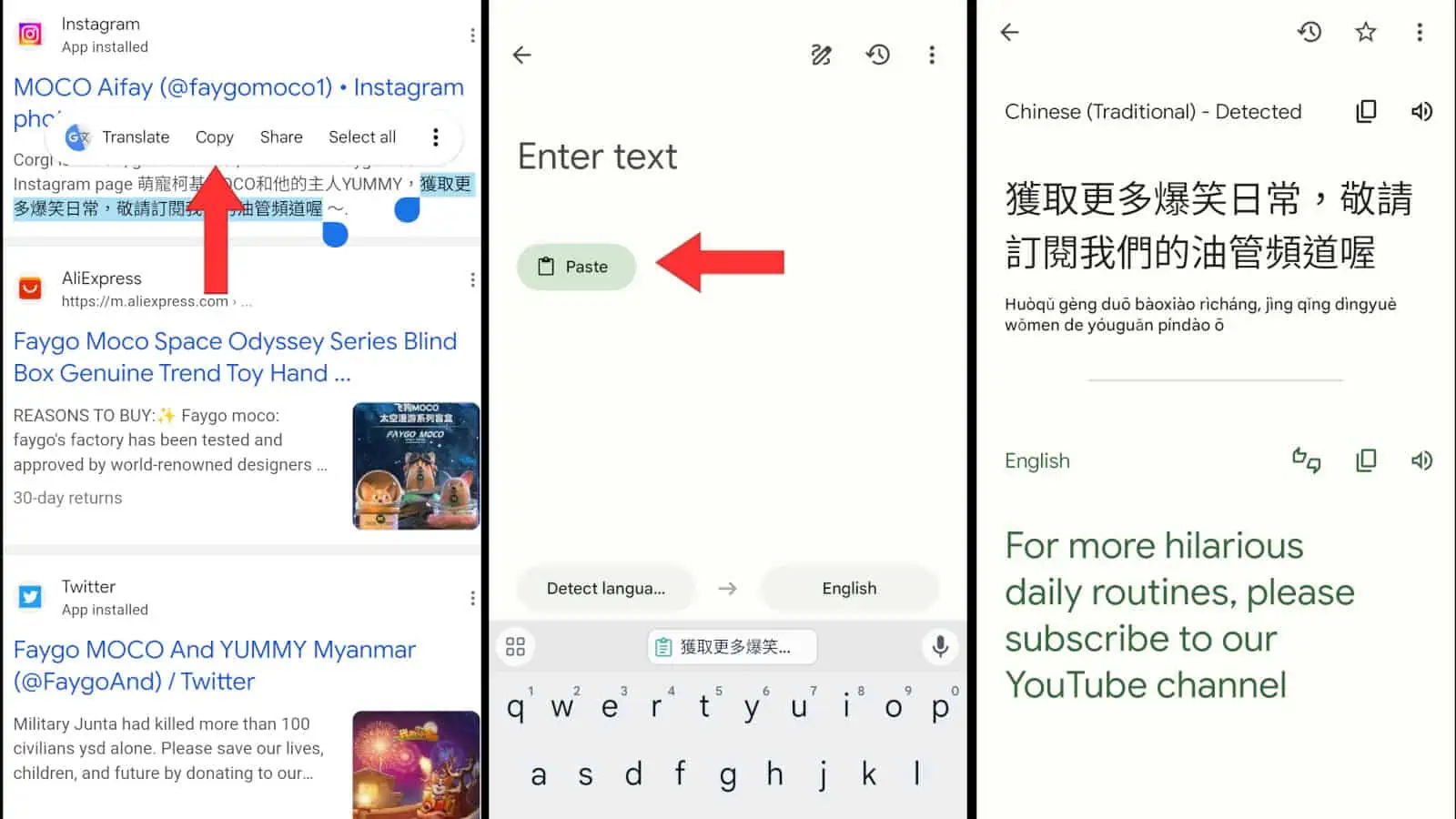
การใช้แอป
แอป Google แปลภาษาที่เป็นทางการอยู่ในตลาดมาระยะหนึ่งแล้ว หากไม่มีแอปในโทรศัพท์ คุณสามารถ คลิกที่นี่เพื่อดาวน์โหลด เมื่อคุณติดตั้งแอป คุณสามารถใช้แอปนี้เพื่อแปลข้อความได้อย่างง่ายดาย
ในการคัดลอกข้อความ ให้วางนิ้วของคุณค้างไว้บนข้อความแล้วลากพื้นที่การเลือกไปเหนือข้อความทั้งหมดที่คุณต้องการแปล แตะที่ตัวเลือกเลือกในป๊อปอัปที่ปรากฏขึ้น การดำเนินการนี้จะเพิ่มข้อความลงในคลิปบอร์ดของคุณ
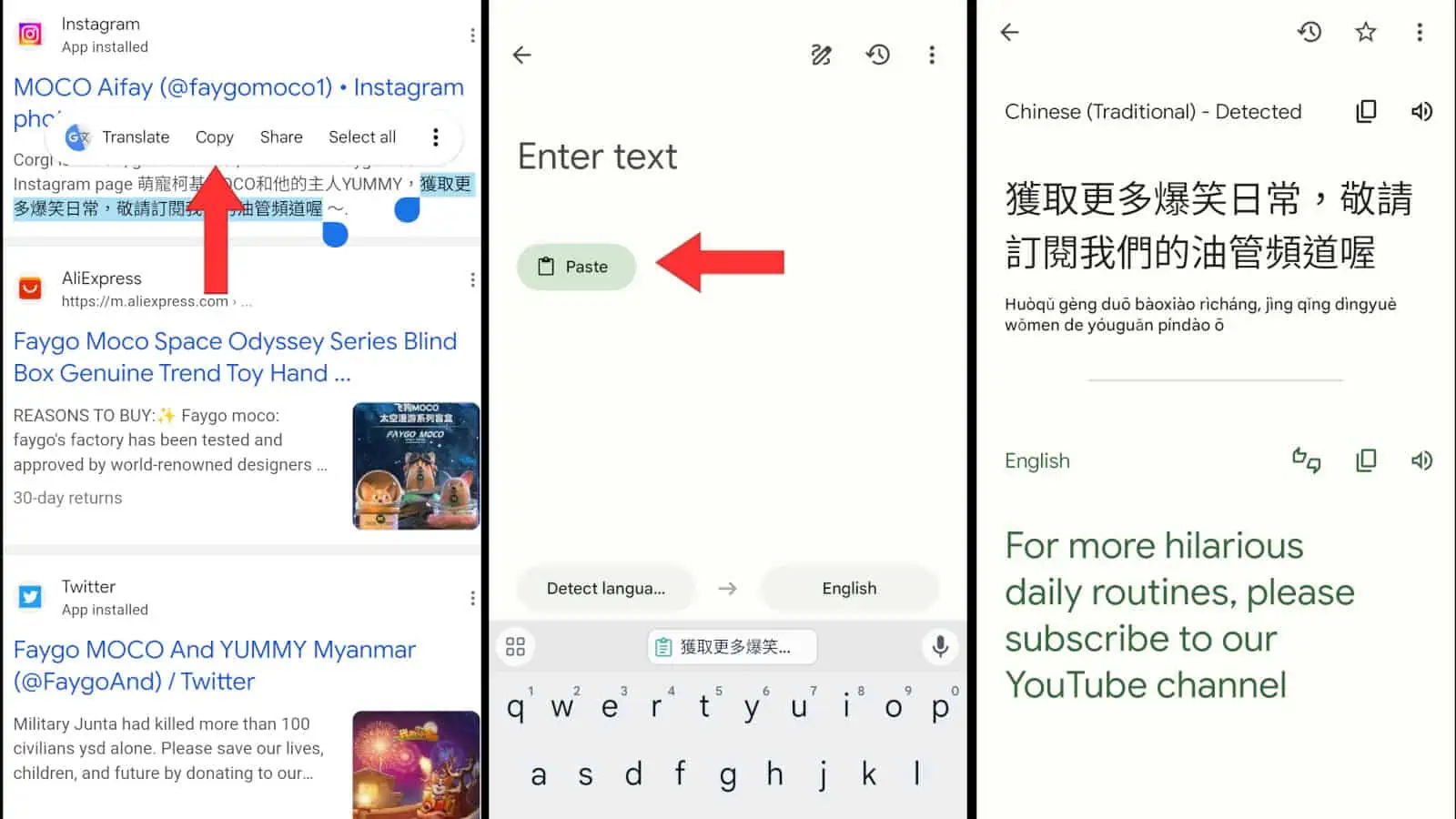
ไปที่แอป Google แปลภาษา แล้วกดนิ้วค้างไว้ที่ช่องข้อความ แตะที่ปุ่มวาง สิ่งนี้จะวางข้อความลงในฟิลด์ จากนั้นแอปจะทำงานแปลให้
ที่ด้านล่างของหน้าจอ คุณจะเห็นปุ่ม 2 ปุ่มพร้อมภาษาต่างๆ ตัวเลือกทางซ้ายคือข้อความที่กำลังแปล และทางขวาคือภาษาที่คุณกำลังแปล หากคุณรู้ว่าคุณกำลังคัดลอกภาษาใด ให้แตะปุ่มซ้ายแล้วเลือกภาษา หากไม่พบ ให้แตะปุ่มซ้ายแล้วเลือกตรวจหาภาษาจากด้านบน
หลังจากเลือกภาษาที่ต้องการแปลแล้ว คุณจะเห็นข้อความที่แปลแล้วปรากฏบนหน้าจอ
หากคุณมีโทรศัพท์ Pixel รุ่นใหม่กว่า
โทรศัพท์ Pixel รุ่นใหม่จะเข้าถึง Google แปลภาษาได้เร็วกว่า เมื่อคุณเลือกข้อความ คุณจะเห็นป๊อปอัป ข้างปุ่มคัดลอก คุณจะเห็นปุ่มแปลภาษา เมื่อคุณแตะปุ่มนี้ (หลังจากตั้งค่าปุ่ม Google แปลภาษาเป็นค่าเริ่มต้น) คุณจะเห็นหน้าต่างปรากฏขึ้นที่ด้านบนของหน้าจอ
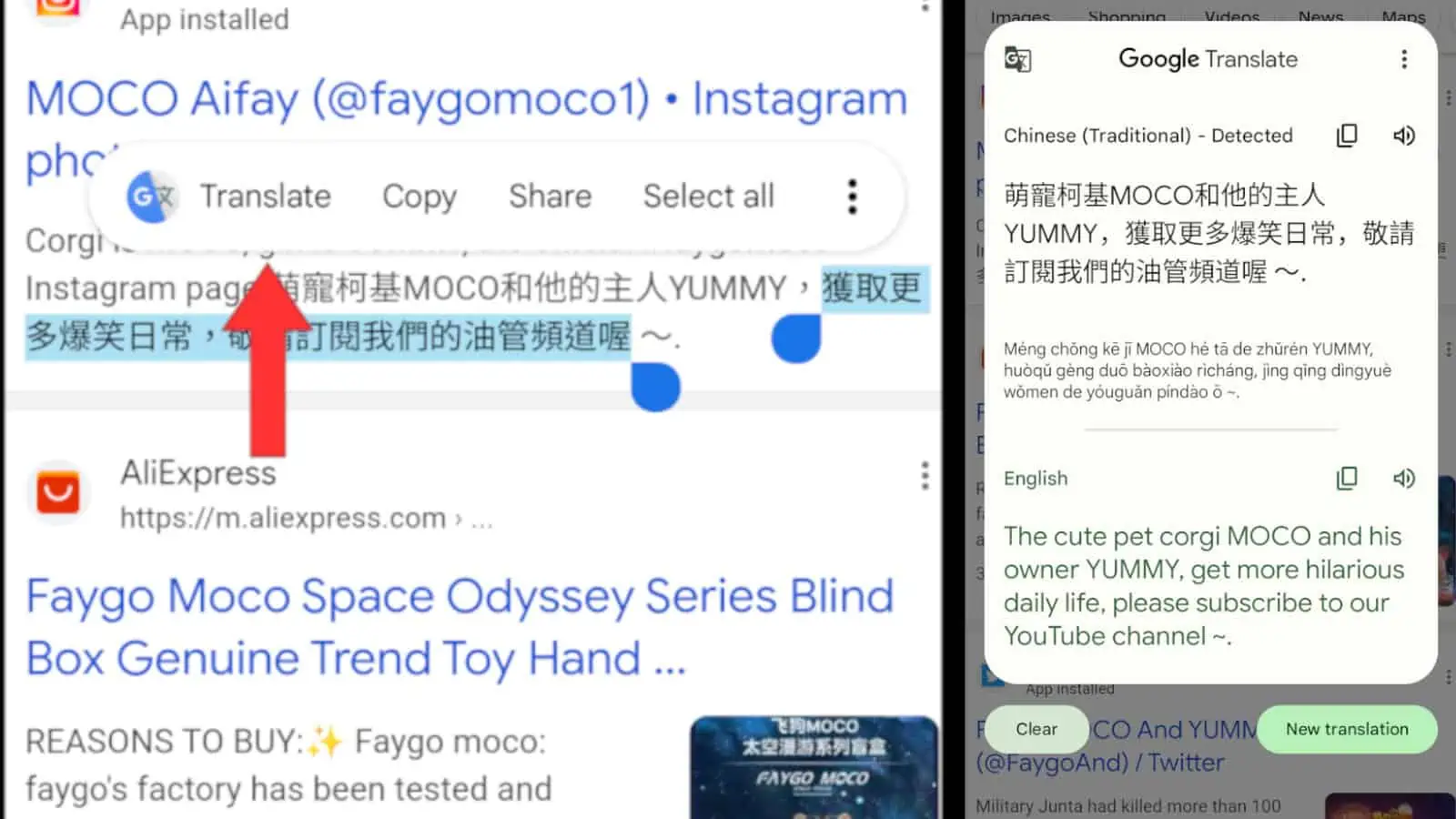
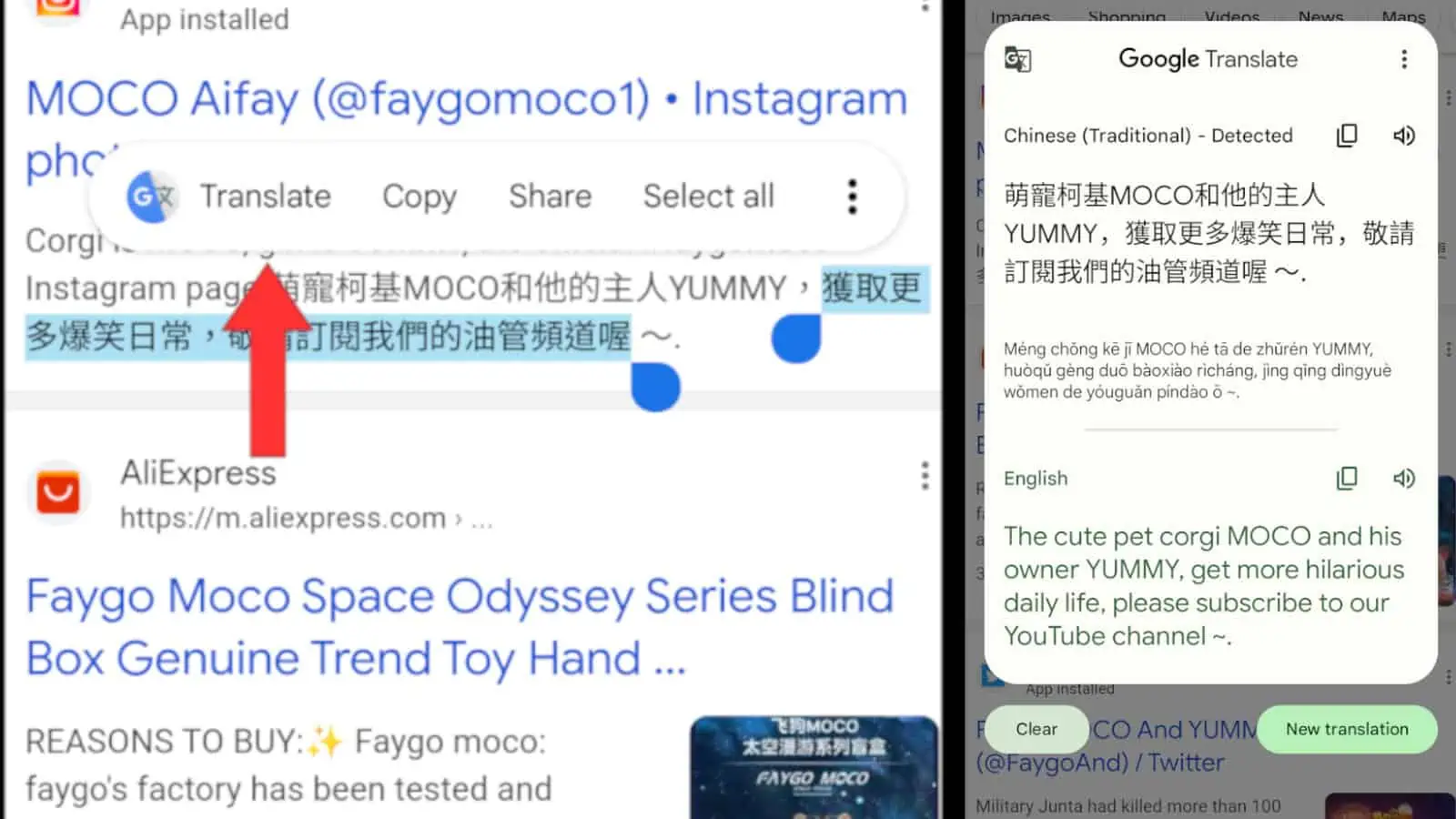
ข้อความนี้จะแสดงข้อความที่แปลโดยอัตโนมัติ เป็นวิธีที่รวดเร็วมากในการแปลข้อความบนโทรศัพท์ของคุณ
การใช้ Google Lens
Google Lens เป็นเครื่องมือที่ทรงพลังอย่างยิ่งสำหรับงานทุกประเภท หนึ่งในงานคือการแปลข้อความบนโทรศัพท์ของคุณอย่างรวดเร็วโดยไม่ต้องใช้ความพยายาม มีสองสามวิธีในการใช้แอปนี้เพื่อแปลข้อความ
คุณดาวน์โหลด Google Lens จาก Google Play Store ได้เช่นเดียวกับแอป Google แปลภาษา คุณสามารถคลิกที่นี่เพื่อดาวน์โหลด อย่างไรก็ตาม หากคุณมีวิดเจ็ต Google Search โอกาสที่ Lens จะถูกนำมาใช้ในนั้น ที่ด้านขวาสุดของวิดเจ็ต คุณจะเห็นไอคอนกล้องเล็กๆ เมื่อคุณแตะ คุณจะเห็นแอปปรากฏขึ้น
ขั้นแรก ถ่ายภาพหน้าจอของข้อความที่คุณต้องการแปล จากนั้นเปิดแอป Google Lens แอพจะเปิดไปที่ส่วนการค้นหาโดยอัตโนมัติ ดูที่ด้านล่างของช่องมองภาพที่ปุ่มต่างๆ แตะที่ปุ่มแปลภาษา เมื่อคุณทำเช่นนั้น ช่องมองภาพจะขยายออก และคุณจะเห็นตัวเลือกในการนำเข้ารูปภาพ
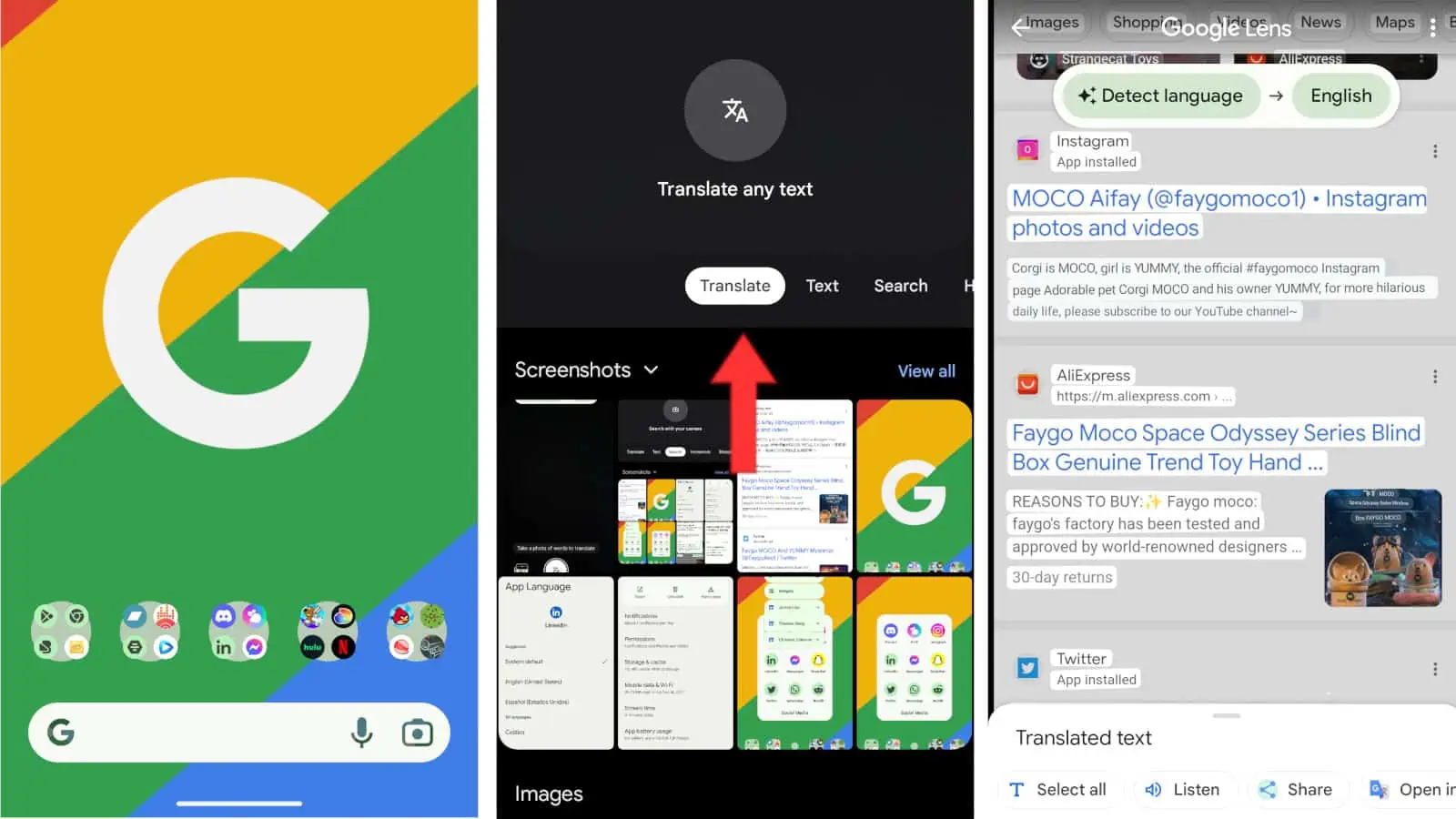
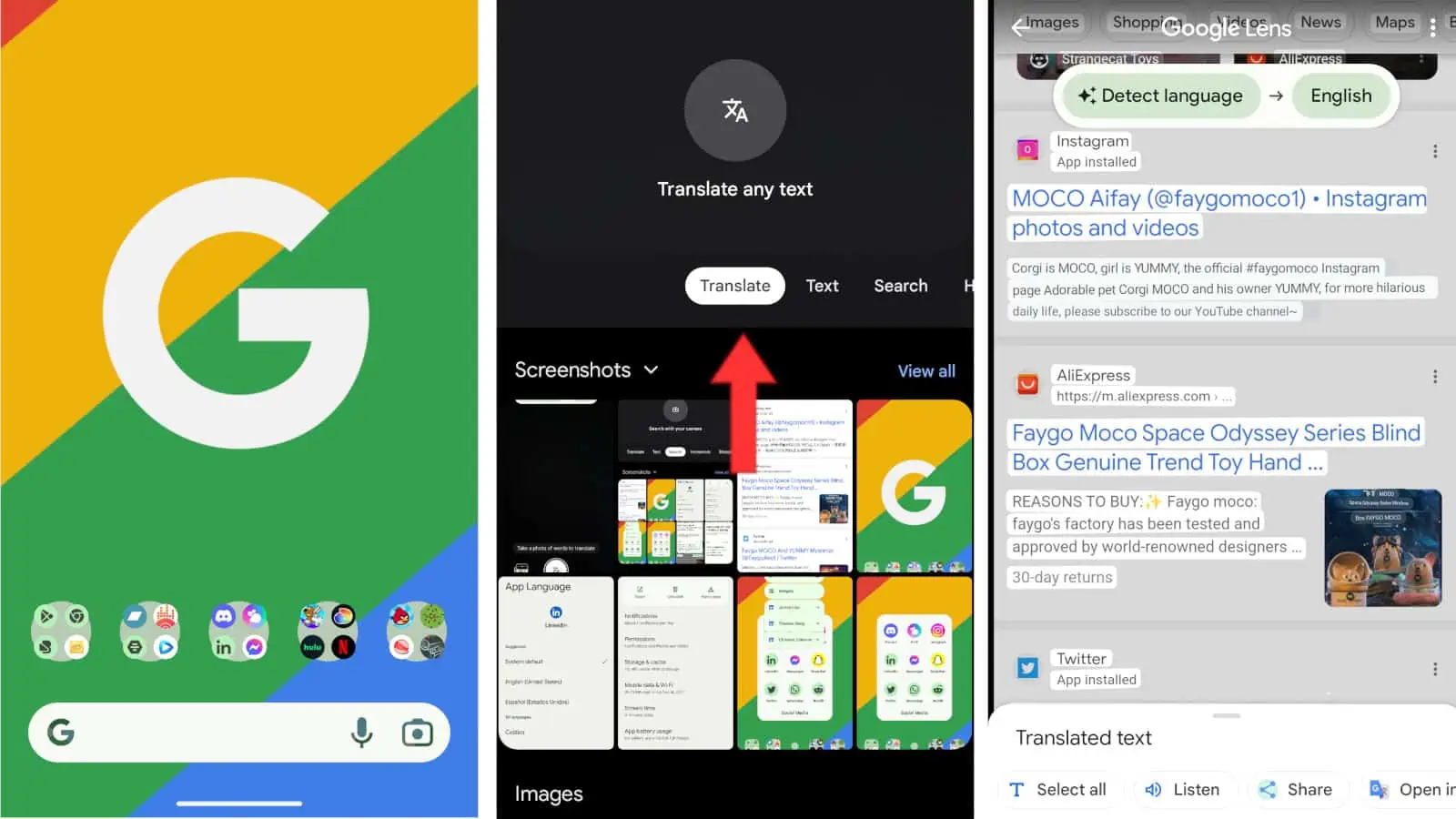
การแตะเพื่อเปิด UI ของเครื่องมือเลือกรูปภาพ แตะที่ภาพหน้าจอของคุณและภาพจะขยายให้เต็มหน้าจอ เมื่อ Lens แปล ระบบจะนำข้อความที่แปลไปวางทับต้นฉบับ จากตรงนั้น คุณจะสามารถคัดลอกข้อความได้
ใช้ช่องมองภาพของกล้อง
หากสิ่งที่คุณพยายามแปลไม่ได้อยู่ในโทรศัพท์ แต่ออกมาใน โลกแห่งความจริง คุณสามารถใช้ Lens เพื่อแปลภาษาได้เช่นกัน เช่นเดียวกับก่อนหน้านี้ ไปที่ส่วนแปลภาษาในแอป ปัดลงที่ช่องมองภาพเพื่อขยายให้เต็มหน้าจอ จากจุดนั้น เพียงเล็งกล้องไปที่ข้อความที่คุณพยายามจะแปล
แอปจะวางข้อความที่แปลไว้ทับสิ่งที่คุณพยายามแปล เป็นวิธีที่ง่ายและรวดเร็วมากในการแปล
การแปลแอปของคุณใน Android 13
หากคุณต้องการแปลแอปในโทรศัพท์อย่างสมบูรณ์ คุณสามารถทำได้หากคุณ ใช้งานบน Android 13 คุณลักษณะหนึ่งที่แสดงใน Android เวอร์ชันนี้คือความสามารถในการแปลข้อความของคุณในแต่ละแอป
มีสองสามวิธีในการดำเนินการนี้ วิธีที่เร็วที่สุดคือไปที่แอพบนหน้าจอหลักของคุณ กดนิ้วของคุณลงบนไอคอนแอพและรอให้ตัวเลือกแอพปรากฏขึ้น แตะปุ่มข้อมูลแอป (ตัว “i” ในวงกลม)
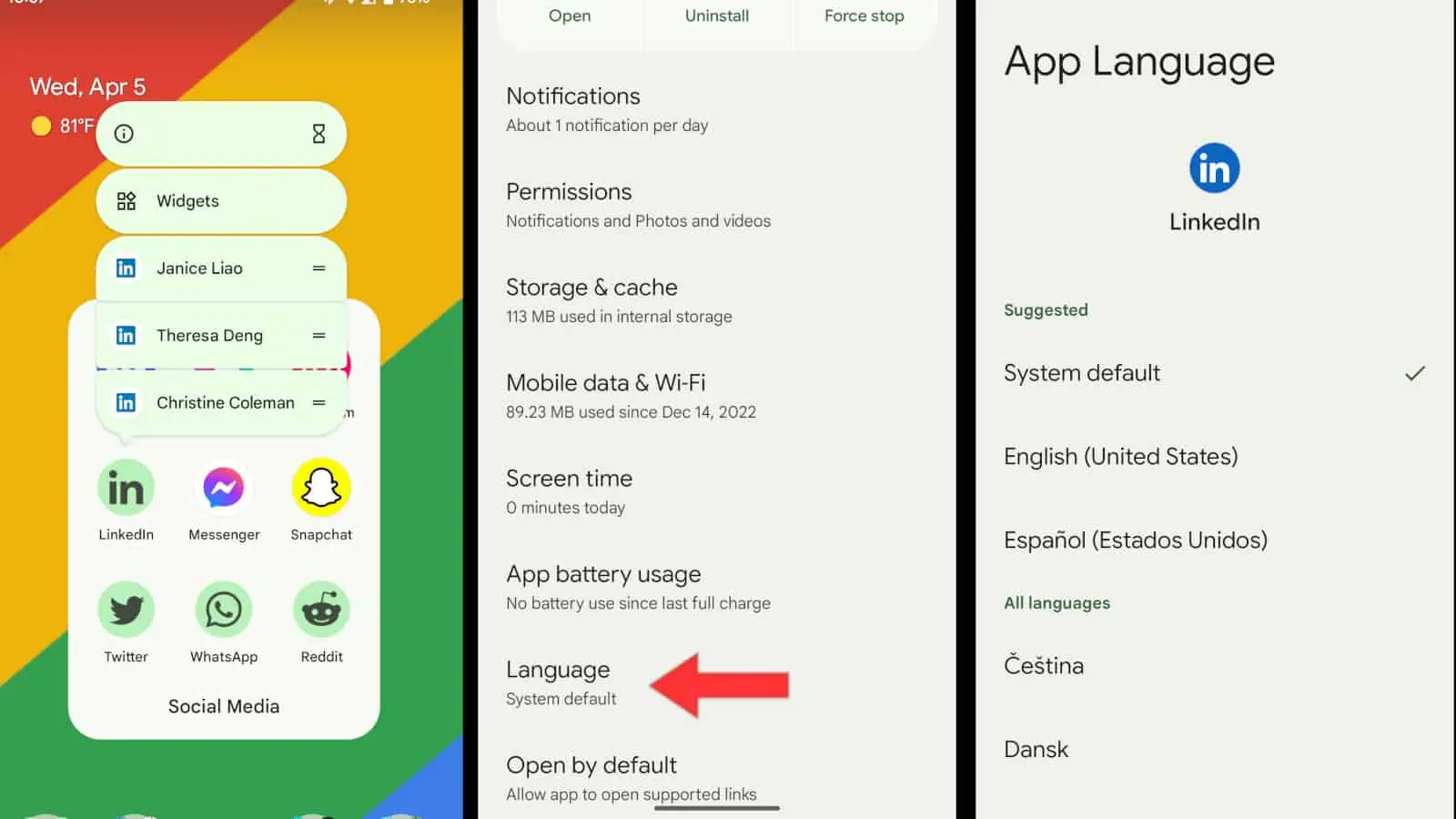
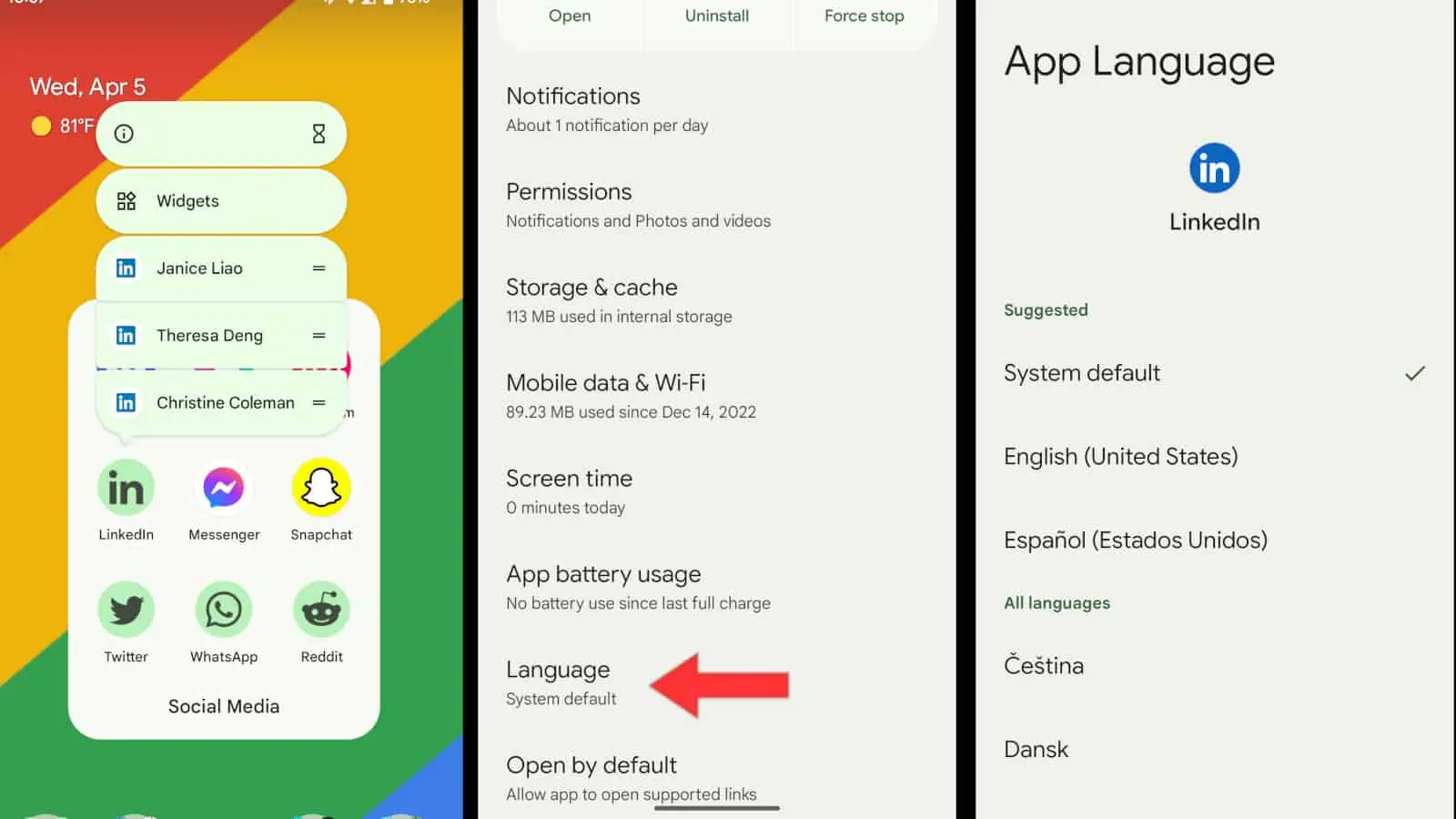
ในหน้าผลลัพธ์ ให้เลื่อนลงไปที่ส่วนภาษา ที่นั่น คุณจะเห็นรายการภาษาที่รองรับทั้งหมดสำหรับแอปนั้น เมื่อคุณแตะ ภาษาของแอปนั้นจะเปลี่ยนทันที
ไปที่การตั้งค่า
มีวิธีอื่นในการไปที่หน้าข้อมูลแอป ไปที่การตั้งค่าของคุณและไปที่ส่วนแอพ ในหน้านั้น คุณจะเห็นรายการแอปของคุณ เมื่อแตะแอปที่ต้องการ ระบบจะนำคุณไปที่หน้าจอข้อมูลแอป
วิธีแปลข้อความในโทรศัพท์เป็นวิธีที่ดีและรวดเร็วที่สุด คุณยังสามารถดูวิธีใช้ที่มีประโยชน์เพิ่มเติมได้ใน Android Headlines ตัวอย่างเช่น คุณสามารถอ่านบทความวิธีตั้งค่าแอปเริ่มต้นบน Android ของเรา
